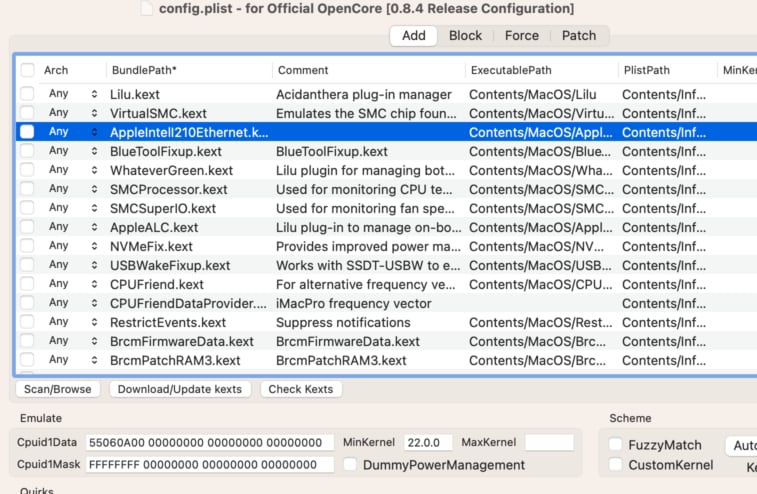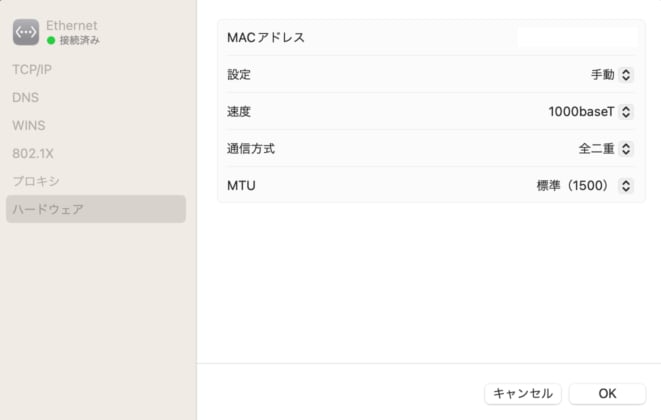しばらくメインマシンはRX6600XTを使っていたが、その後RTX3060を刺して LinuxとWindowsで運用していた
・Linux サーバと stable diffusion など(←こいつにはAMDはイマイチ)
・Windows Cyberpunkなどのゲーム
なぜかというとお試しで Linuxをインストールするときに誤って Monterey HDDを消してしまったからだった
MacOS上に作っていたバックアップしていなかったプロジェクトなど消えてしまって茫然自失
また MacOSは NVIDIAのドライバがなくカクカクだった動作というのも足を遠のくきっかけにはなった
Linuxと Windowsを grubで切り替えながら使い、ときどき chainloaderで Opencoreを立ち上げ Sonomaを少しかじっていた
しかし安い GPUさえ刺せば Sonomaをストレスなく使えるはずなので、
試しにマザーボードの2つめのPCIE16xスロットに RX460を入れてみようとした
・中古のRX460 を購入 最低RX400番台で、補助電源がいらないものを選んだ。
到着したので下のスロットに差そうとすると
・MBの内部USBやフロントパネル端子と干渉する(刺さるが) これはMB(ASUS TUF B660-PLUS)の作りが悪い
・ケースは Scytheオリジナル 強冷却ATXミドルタワーケース「旋風」を使っている。
このケースは7つの拡張カードスロットの穴が開いているが、その7つめに2つめのGPUカードを入れると電源と干渉し物理的に刺さらない
(ミドルタワーの宿命) ケースから電源ユニットを出せば刺せるが意味ない..
どうすればいいか考えたが
・でかいATXケースにする、MBを交換する 2万コース
・もう一台作る 7万+コース
・ライザーケーブルを使う
一番安くすみそうな最後のケーブルを購入した(¥2900)
電源容量650Wも不安があったがとりあえず試してみることに
届いたライザーケーブルは硬いきしめん状で取り回しはすごく悪い
とりあえず刺して逆向きにケース内に無理矢理収めて固定
NVIDIA RTX3060にDPケーブルが刺さっていると macOSは立ち上がらない リンゴマークの途中で止まる
DPケーブルを抜いてRX460にHDMIケーブルを挿すと普通に立ち上がってGPU加速も効いていた
念のため Opencoreのconfig.plistで NVIDIA GPUを殺しておいた
DeviceProperties
<key>PciRoot(0x0)/Pci(0x1,0x0)/Pci(0x0,0x0)</key>
<dict>
<key>disable-gpu</key>
<true/>
</dict>
Windowsも2枚刺しで一応立ち上がる
2GPUを認識する
ファン音が負荷時にかなりうるさくしかも2GPU FANが共鳴して音がうなるのですごく耳障り
ときどき不安定な挙動になることがあった 一瞬画面が消えて少しするとついたりする
電源容量の問題なのか2枚差しの問題なのかライザーケーブルかはわからない
Linuxは逆にRX460+HDMIケーブルでは起動後にしばらく経つと画面がフリーズする
コマンドラインは生きている模様
ただめんどいので GPUドライバの入れ替えまでは行わなかった
騒音や不安定・フリーズなどあり最終的には使えないと判断
やむなく除去
NVIDIAを超えるパワーの Radeonが出ない限りは macOSもお蔵入りか